Quản trị mạng – Đôi khi chúng ta sẽ rất bực mình khi gặp một chương trình cũ nào đó không thể chạy trong Windows 7 hoặc Vista. Lý do ở đây là các chương trình này không tương thích với hệ điều hành Windows hiện hành của bạn dù chúng là chương trình cần thiết cho việc sử dụng hàng ngày.
Vậy bạn cần thực hiện những gì để khắc phục điều đó. Program Compatibility Wizard trong Windows 7/Vista có thể giải quyết được vấn đề này cho bạn. Những gì wizard thực hiện là làm cho hệ điều hành xử lý chúng giống như phiên bản Windows trước đây để các chương trình cũ của bạn có thể chạy trong nó một cách trôi chảy.
Đây là các bước làm cho chương trình cũ có thể chạy trong Windows 7/Vista.
- Mở Control Panel từ menu Start của Windows 7/Vista.
- Kích “Programs” từ panel bên phải.
- Lúc này bạn có thể thấy “Programs and features”. Bên dưới tiêu đề này, kích “Use an older program with this version of windows“.
- Program compatibility wizard sẽ xuất hiện với một cảnh báo.
- Kích “Next” để tiếp tục.

Với Windows Vista
- 3 tùy chọn sẽ xuất hiện. Bạn có thể chạy program compatibility wizard cho các chương trình mà bạn đã cài đặt nhưng không thể chạy bằng cách chọn tùy chọn “I want to choose from a list of programs”. Có một tùy chọn khác cho phép bạn chọn location của file cài đặt ứng dụng mà bạn sẽ cài đặt trong Vista.
- Sau khi chọn tùy chọn thích hợp, bạn phải chọn hệ điều hành mà chương trình tương thích. Ở đây chúng tôi đã chọn Windows XP service pack 2.
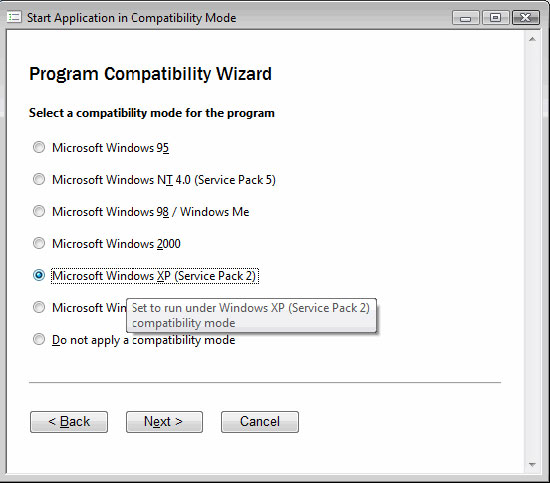
- Cửa sổ tiếp theo cho phép bạn thay đổi các thiết lập hiển thị cho ứng dụng. Cửa sổ này chỉ cần thiết nếu bạn gặp phải vấn đề nào đó về việc hiển thị của mình.

- Nếu các chương trình của bạn cần đặc quyền quản trị viên để chạy, hãy tích hộp kiểm Run program as administrator và kích “Next”.

- Windows sẽ kiểm tra xem các thiết lập tương thích có làm việc tốt hay không với chương trình cũ. Khi kết thúc, chương trình sẽ hiển thị nhắc nhở bảo mật UAC. Kích “Allow”.
- Nếu nó tìm thấy một vấn đề nào đó về sự tương thích, chương trình sẽ hiển thị một thông báo lỗi.

- Nếu mọi thứ đều tốt đẹp, hãy quay trở lại trang compatibility wizard và chọn “Yes, set this program to always use these compatibility settings“. Kích “Next” sau đó chọn “Finish”.
Với Windows 7
- Nó sẽ liệt kê các chương trình đã được cài đặt
- Chọn ra chương trình không tương thích từ danh sách. Nếu bạn chưa cài đặt chương trình (hoặc không thể cài đặt), bạn có thể chọn “Not listed” để chọn file cài đặt cho chương trình.
- Hai tùy chọn sẽ xuất hiện. Tùy chọn đầu tiên là test các thiết lập được khuyến khích còn tùy chọn thứ hai là tùy chỉnh các thiết lập. Nếu bạn gặp phải vấn đề nào đó với việc hiển thị và các điều khoản người dùng, hãy chọn tùy chọn thứ hai.
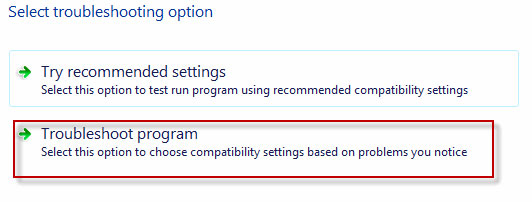
- Nếu bạn chọn các thiết lập tương thích được khuyến khích, hệ thống sẽ tìm các thiết lập phù hợp cho chương trình. Nếu đã chọn tùy chọn thứ hai, khi đó bạn sẽ thấy một cửa sổ cấu hình vấn đề hiển thị và điều khoản người dùng.
- Kích “Start the program“.
- Khi thực hiện xong, quay trở lại program compatibility wizard và kích “Next”.
- Chọn “Yes, save this settings for this program”.
Bạn cũng có thể thiết lập chế độ tương thích bằng cách kích phải vào file thực thi.
- Kích phải vào file thực thi và chọn Properties.
- Chọn tab Compatibility.
- Tích vào tùy chọn “Run this program in compatibility mode for:”.
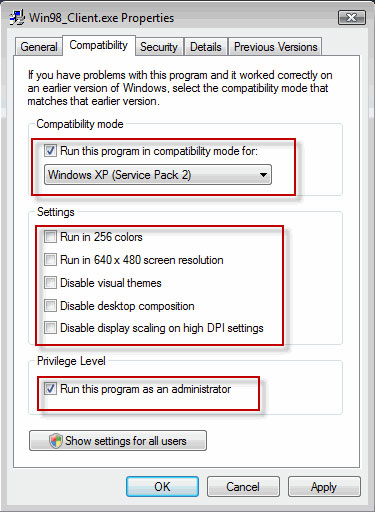
Thực hiện những cấu hình cần thiết và kích OK.
Bạn sẽ có nhiều cơ hội hơn cho việc chạy các chương trình cũ trong Windows 7 so với Vista. Mặc dù vậy, điều này vẫn không bảo đảm với mọi phần mềm đều như vậy. Bạn có thể liên hệ với hãng sản xuất phần mềm để xem liệu có phát hành mới nào của nó được cung cấp hay không.
 Công nghệ
Công nghệ  Windows
Windows  iPhone
iPhone  Android
Android  Làng CN
Làng CN  Khoa học
Khoa học  Ứng dụng
Ứng dụng  Học CNTT
Học CNTT  Game
Game  Download
Download  Tiện ích
Tiện ích 







 Linux
Linux  Đồng hồ thông minh
Đồng hồ thông minh  Chụp ảnh - Quay phim
Chụp ảnh - Quay phim  macOS
macOS  Phần cứng
Phần cứng  Thủ thuật SEO
Thủ thuật SEO  Kiến thức cơ bản
Kiến thức cơ bản  Dịch vụ ngân hàng
Dịch vụ ngân hàng  Lập trình
Lập trình  Dịch vụ công trực tuyến
Dịch vụ công trực tuyến  Dịch vụ nhà mạng
Dịch vụ nhà mạng  Nhà thông minh
Nhà thông minh  Ứng dụng văn phòng
Ứng dụng văn phòng  Tải game
Tải game  Tiện ích hệ thống
Tiện ích hệ thống  Ảnh, đồ họa
Ảnh, đồ họa  Internet
Internet  Bảo mật, Antivirus
Bảo mật, Antivirus  Họp, học trực tuyến
Họp, học trực tuyến  Video, phim, nhạc
Video, phim, nhạc  Giao tiếp, liên lạc, hẹn hò
Giao tiếp, liên lạc, hẹn hò  Hỗ trợ học tập
Hỗ trợ học tập  Máy ảo
Máy ảo  Điện máy
Điện máy  Tivi
Tivi  Tủ lạnh
Tủ lạnh  Điều hòa
Điều hòa  Máy giặt
Máy giặt  Quạt các loại
Quạt các loại  Cuộc sống
Cuộc sống  Kỹ năng
Kỹ năng  Món ngon mỗi ngày
Món ngon mỗi ngày  Làm đẹp
Làm đẹp  Nuôi dạy con
Nuôi dạy con  Chăm sóc Nhà cửa
Chăm sóc Nhà cửa  Du lịch
Du lịch  Halloween
Halloween  Mẹo vặt
Mẹo vặt  Giáng sinh - Noel
Giáng sinh - Noel  Quà tặng
Quà tặng  Giải trí
Giải trí  Là gì?
Là gì?  Nhà đẹp
Nhà đẹp  TOP
TOP  Ô tô, Xe máy
Ô tô, Xe máy  Giấy phép lái xe
Giấy phép lái xe  Tấn công mạng
Tấn công mạng  Chuyện công nghệ
Chuyện công nghệ  Công nghệ mới
Công nghệ mới  Trí tuệ nhân tạo (AI)
Trí tuệ nhân tạo (AI)  Anh tài công nghệ
Anh tài công nghệ  Bình luận công nghệ
Bình luận công nghệ  Quiz công nghệ
Quiz công nghệ  Microsoft Word 2016
Microsoft Word 2016  Microsoft Word 2013
Microsoft Word 2013  Microsoft Word 2007
Microsoft Word 2007  Microsoft Excel 2019
Microsoft Excel 2019  Microsoft Excel 2016
Microsoft Excel 2016  Microsoft PowerPoint 2019
Microsoft PowerPoint 2019  Google Sheets - Trang tính
Google Sheets - Trang tính  Code mẫu
Code mẫu  Photoshop CS6
Photoshop CS6  Photoshop CS5
Photoshop CS5  Lập trình Scratch
Lập trình Scratch  Bootstrap
Bootstrap